Edge Extensions는 스토어에서 사용 가능한 브라우저 확장을 설치할 수있는 Windows 10 1 주년 업데이트에 도입 된 새로운 기능입니다. 다음은 PowerShell을 사용하는 예제를 포함하여 Edge 확장을 설치 및 제거하는 방법에 대해 설명합니다.
Microsoft Edge를 시작하고 자세히 단추 (세 개의 점 / 타원 기호 표시)를 클릭 한 다음 확장을 클릭하십시오.

"Store에서 확장 프로그램 가져 오기"를 클릭하면 Store 앱이 열리고 사용 가능한 모든 Edge 확장이 나열됩니다.

현재 Edge에서 사용할 수있는 확장 프로그램은 많지 않지만 특히 Microsoft가 Microsoft Edge Extension Toolkit으로 알려진 Edge 용 Chrome 확장 프로그램 변환기 툴킷을 출시했기 때문에 그 수가 빠르게 증가 할 수 있습니다. 개발자는 Edge 사용자에게 기존 Chrome 확장 프로그램을 제공하는 것을 고려할 때이 툴킷을 활용할 수 있습니다.
Translator 확장을 설치했으며 Edge의 확장 패널에 추가되었습니다.
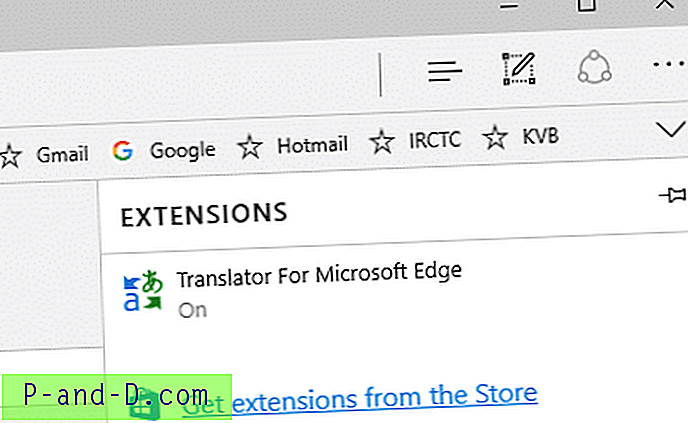
Edge 확장 제거
확장 패널에서 확장을 마우스 오른쪽 단추로 클릭하고 제거를 클릭하십시오. 확장에 대한 자세한 정보를 표시하려면 확장을 구성 할 수있는 패널을 여는 항목을 두 번 클릭하십시오. 또한이 기능을 끄거나 제거 할 수 있습니다.
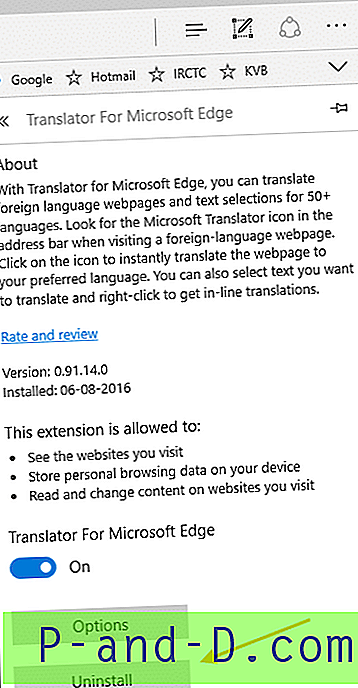
PowerShell을 사용하여 Edge 확장 제거
어떤 이유로 확장을 설치 한 후 Edge가 시작되지 않으면 다음은 Edge 확장을 제거하는 PowerShell 방법입니다.
관리자 권한으로 PowerShell을 시작하십시오. 이전에 설치 한 변환기 확장을 설치 제거하려면 먼저 다음 명령을 사용하여 패키지 이름을 찾으십시오.
Get-AppxPackage * 번역 *
.. 다음 정보를 보여줍니다.
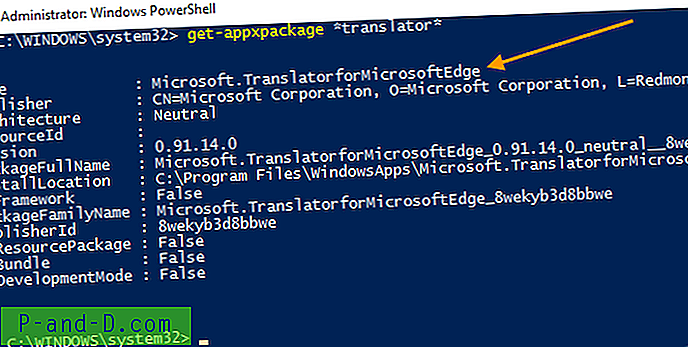
그런 다음 다음 명령 중 하나를 실행하여 제거합니다.
여러 항목이 나열되어 있지 않으면 아래와 같이 와일드 카드를 사용할 수 있습니다.
Get-AppxPackage * translat * | Remove-AppxPackage
첫 번째 명령에 대해 더 많은 결과가 나타나면 패키지 이름을 명시 적으로 언급 한 것입니다.
Get-AppxPackage Microsoft.TranslatorforMicrosoftEdge | Remove-AppxPackage
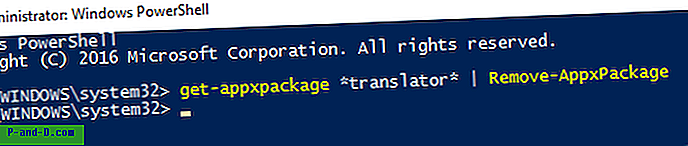
그게 다야! 이제 확장이 Edge에서 제거되었습니다.





